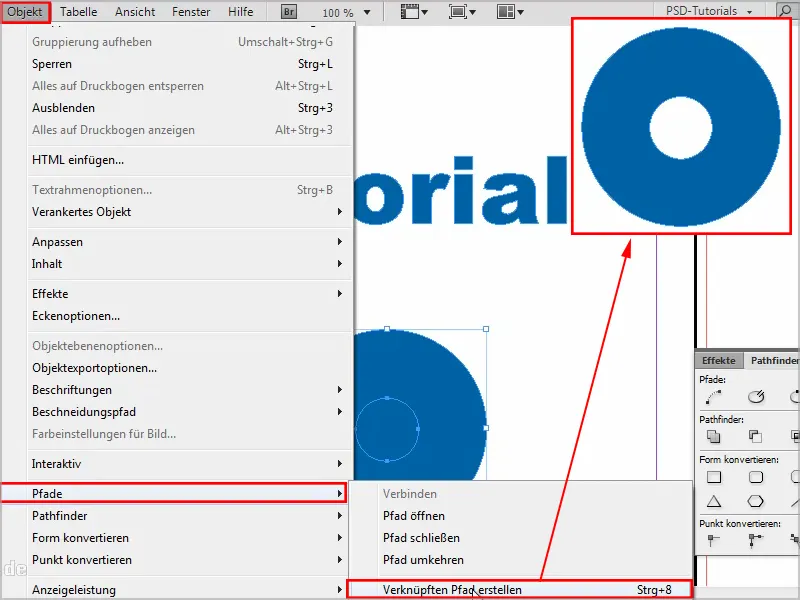Šajā patiešām ļoti mazajā pamācībā es vēlos parādīt triku ar ceļa tekstiem.
Man ir piemērojuma teksts, ko tagad es vēlos pārvērst par ceļa tekstu. To varu darīt tradicionāli, dodoties uz augšu pie Fonta un pārveidojot to par ceļu.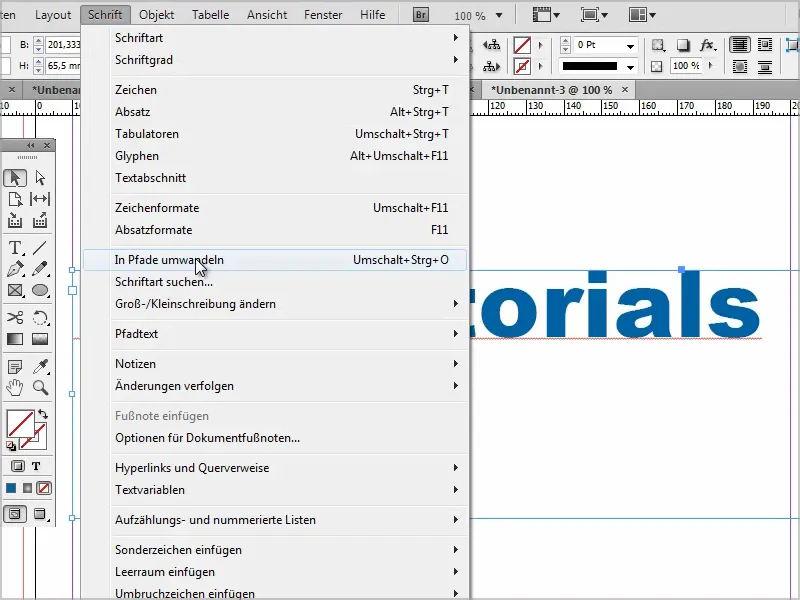
Pēc tam es varētu nedaudz mainīt tekstu, bet es vēlos pārvietot atsevišķas burtu zīmes.
Tad, piemēram, man būtu jāatlasa "D" vispirms ar Tiešās izvēles rīku un tikai tad varētu to pārvietot. Vai man būtu jāatvieno saite, izmantojot Objekts>Pavedeji>Atvienot saistīto ceļu, lai atkal būtu iespēja pārvietot katru atsevišķu burtu.
Taču problēma ir tā, ka tagad noteiktas platības ir sapludinātas kopā. Tāpēc man būtu jāatzīmē katrs burtu atsevišķi un ar Ceļveidnes jādodas uz Atņemt. Diemžēl tas ir mazliet kaitinošs.
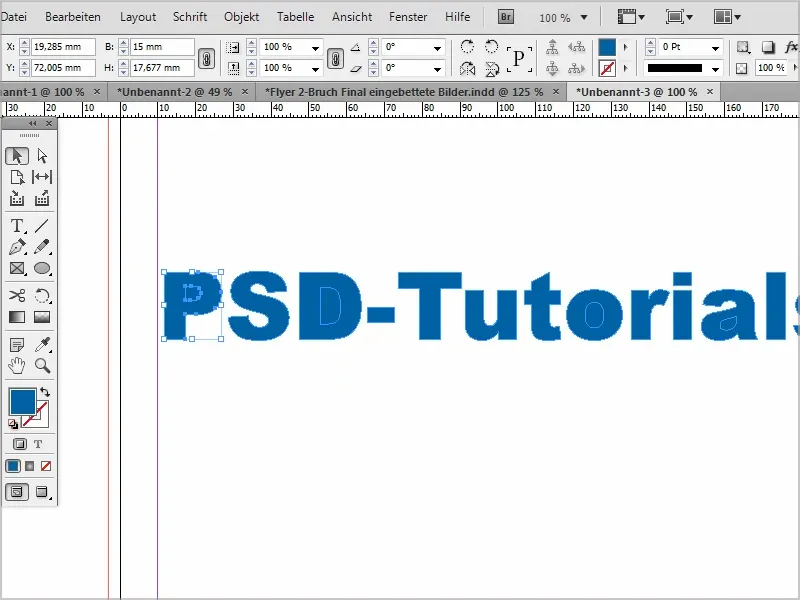
Tomēr pastāv triks, kā to var paātrināt, un es to šeit gribētu jums parādīt.
1. solis
Es pārkrāsošu vienu burtu, piemēram, zaļā krāsā.
Pēc tam atkal izdarīšu visu, izmantojot Fontu>Parvērst ceļos, un jau man ir grupa.
Ja tagad ar labo peles taustiņu klikšķinu reizi un dodos uz Atcelt grupējumu, tad varu pārvietot atsevišķus burtus. Tomēr tikai pie burtiņa, kas tagad ir krāsains.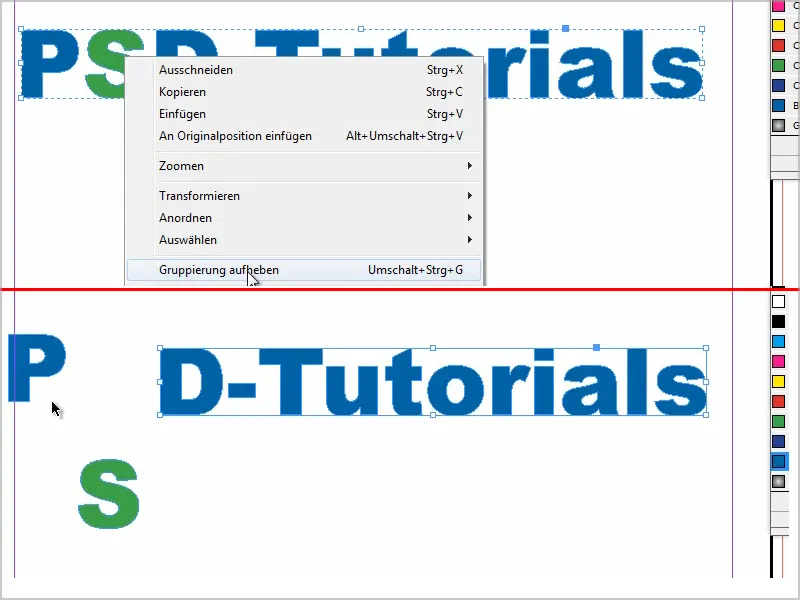
2. solis
Tātad tagad es pārkrāsoju katru otro burtu ar Pipeti, tas notiek visātrāk.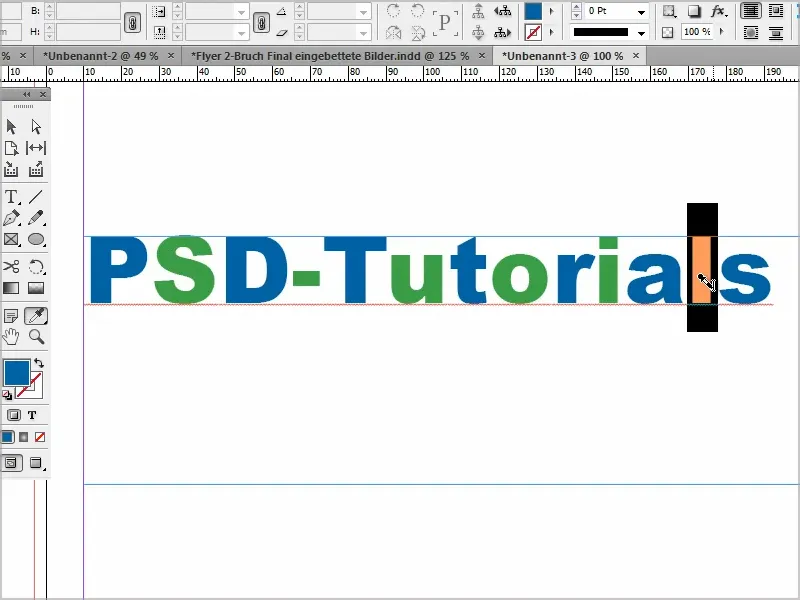
3. solis
Tad es atzīmēju tekstu vēlreiz un dodos uz Fontu>Parvērst ceļos.
Ar labo peles taustiņu nospiežu uz Atcelt grupu, un tagad varu pārvietot katru burtu atsevišķi, kā vien man pašam patīk.
4. solis
Es varētu arī ātri izvēlēties visu un to atkal nokrāsot zilā krāsā ar vienu klikšķi.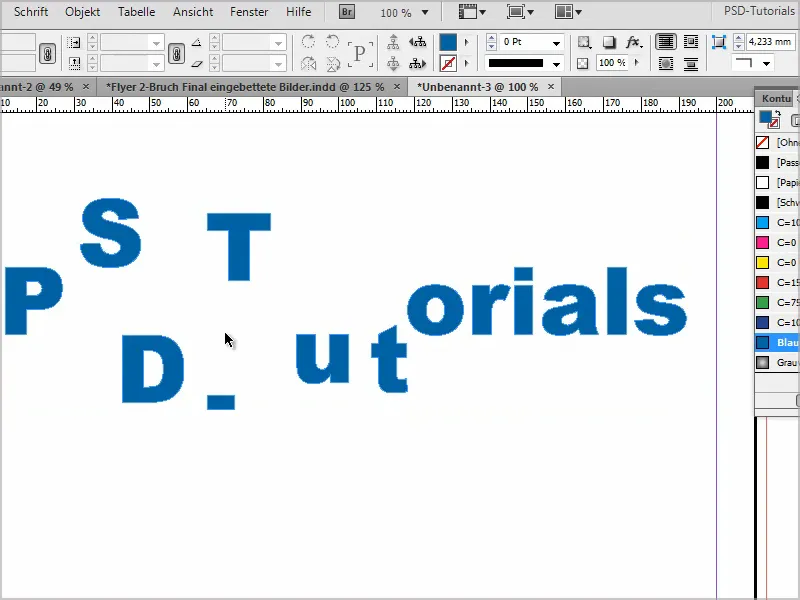
5. solis
Ja, starp citu, es vilktu apli vai elipsi un vēlētos izgriezt kaut ko no tā, to varētu darīt ļoti vienkārši.
Es noklātu vēl vienu apli vai elipsi tajā, atzīmētu abus un izgrieztu ar ceļveidni.
Pēc tam tas izskatās kā gredzens.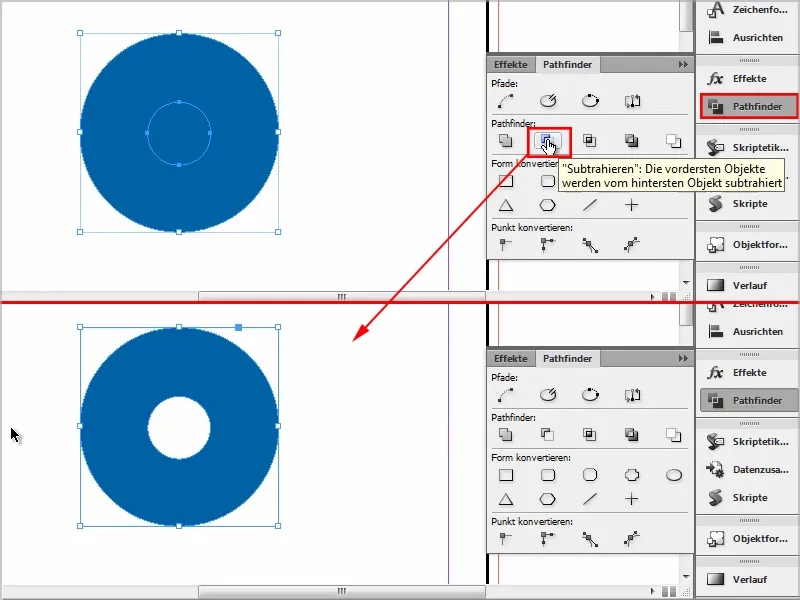
Kā alternatīvu to var izdarīt arī, izmantojot Objekts>Pavedeji>Veidot saistīto ceļu. Tas arī darbojas.